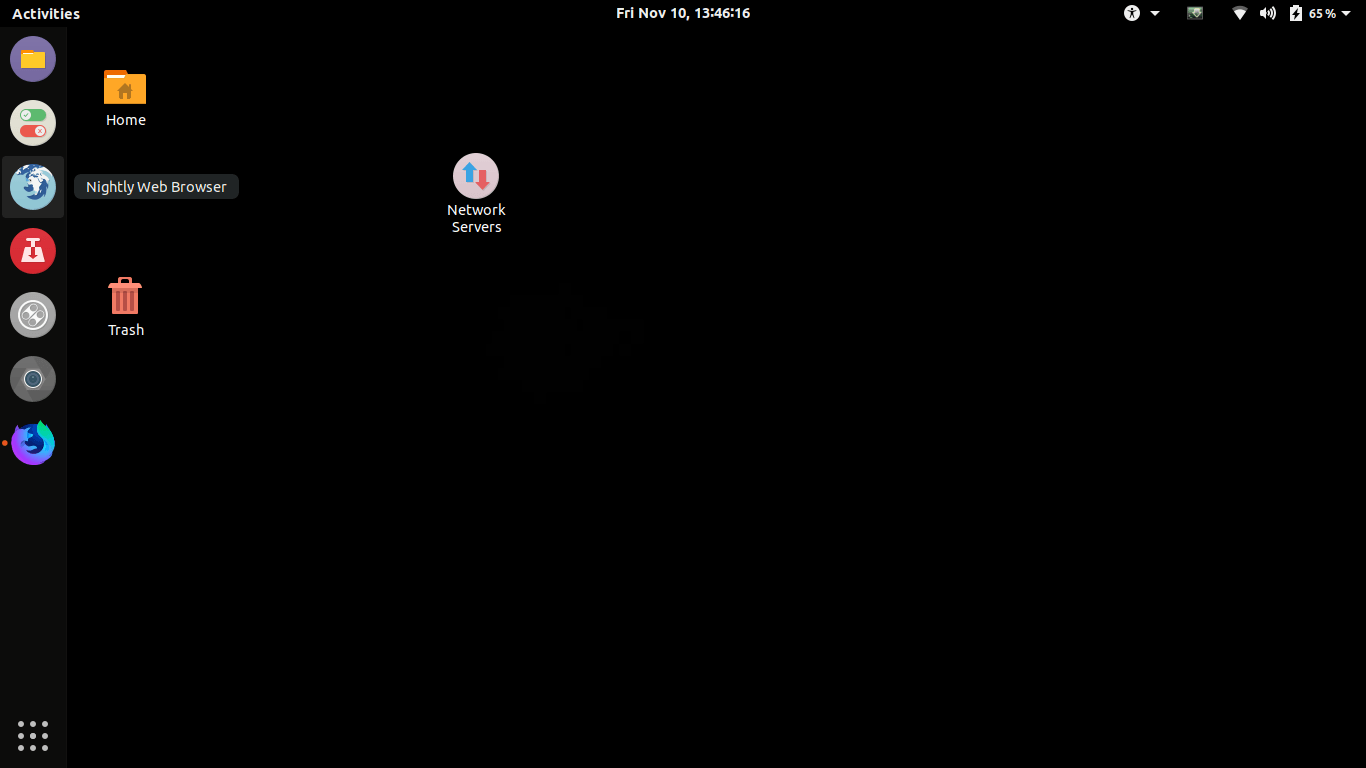Двойные значки приложений в доке Ubuntu
5 ответов
Вы должны добавить правильный StartupWMClass линия к .desktop Пусковая установка, соответствующая приложению (обратитесь к этому). Следуй этим шагам:
- Откройте файлы и перейдите на
/usr/share/applicationsпапка. Найдите файл "Nightly" (т.е. модуль запуска приложения, которое вы хотите исправить) и скопируйте его. - Вставьте файл в
~/.local/share/applications, Это должно выглядеть как файл с именем<filename>.desktop, - Щелкните правой кнопкой мыши на этом
.desktopфайл и откройте с помощью текстового редактора. - Запустите "Nightly" (т.е. приложение, которое вы хотите исправить) из "Активности".
- Бежать
xprop WM_CLASSв Терминале. - Наведите курсор на открытое окно "Ночной". Курсор уже должен превратиться в перекрестие. Нажмите. Вы должны получить
WM_CLASSСтрока для "Nightly" в Терминале. в
.desktopфайл откроется в текстовом редакторе и добавьте следующую строкуStartupWMClass=OBTAINED-VALUEНа месте
OBTAINED-VALUEукажите значение, полученное на шаге 6, без кавычек.- Спасти
.desktopфайл.
Ubuntu 20.04 на Вейланде
- Нажмите Alt+F2
- Введите "lg" и нажмите Enter(Зазеркалье)
- Нажмите на вкладку «Окна».
- Вы должны увидеть заголовки всех ваших окон. Под каждым из них вы найдете
wmclassимущество. Запишите или скопируйте значение, которое вы видите. - Откройте файл конфигурации, соответствующий вашему приложению. Это должно быть в
~/.local/share/applications/папка. - В новой строке добавить
StartupWMClass=VALUE_FROM_ABOVE
В моем случае для Firefox это была «Firefox Developer Edition», и мне пришлось добавить строку ниже в мой
.desktopфайл:
StartupWMClass=Firefox Developer Edition
Относится к:
Значок Kile глючит на левой панели (панели запуска) (ubuntu 18.04)
В Ubuntu 18.04
- откройте файл:
org.kde.kile.desktop - в:
/usr/share/applications - добавьте эту строку в конец файла:
StartupWMClass=kile - нажмите ALT+F2, r
Меня устраивает
В моем случае с Adobe Reader 9 на Ubuntu 20.04 вместо wmclass= Acroread работает функция StartupWMClass=Acroread.
В моем случае я следовал @Chris Hayes, методу поиска WMClass и обновления файла, см. пример ниже. Я сослался на другие файлы *.desktop в
/usr/share/applicationsи обнаружил, что Ubuntu 20.04 использует «StartupWMClass» в качестве переменной, а НЕ «WMClass». Я не смог найти значок для этого приложения, поэтому мне пришлось загрузить из Интернета значок файла jpeg из поиска изображений Google, сохранить его в пути и назначить переменной «Значок». Обратите внимание, я считаю, что это поле «StartupWMClass» чувствительно к регистру.
[Desktop Entry]
Name=PDFStudioViewer2020
Comment=View pdf documents
Keywords=pdf;ppdf;
StartupNotify=true
Terminal=false
Type=Application
Categories=Application;Office;Viewer;X-Red-Hat-Base;
MimeType=application/pdf;application/ppdf;
Icon=/opt/pdfstudioviewer2020/pdfstudio_internet_icon.jpeg
Exec=/opt/pdfstudioviewer2020/pdfstudioviewer2020 %F
StartupWMClass=PDF Studio Viewer